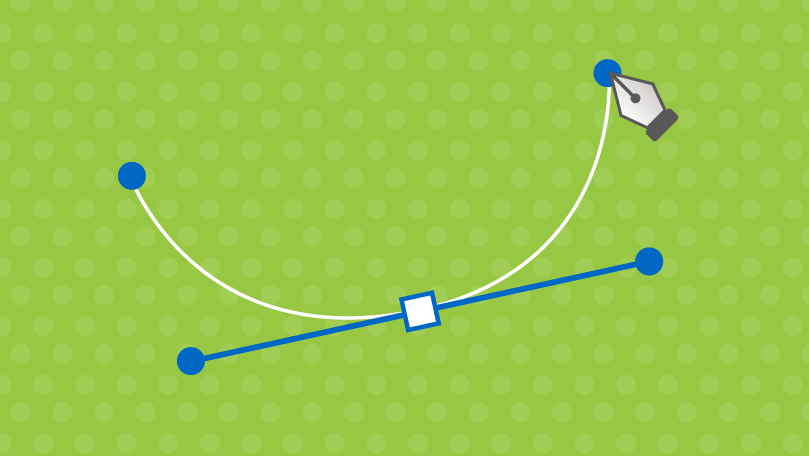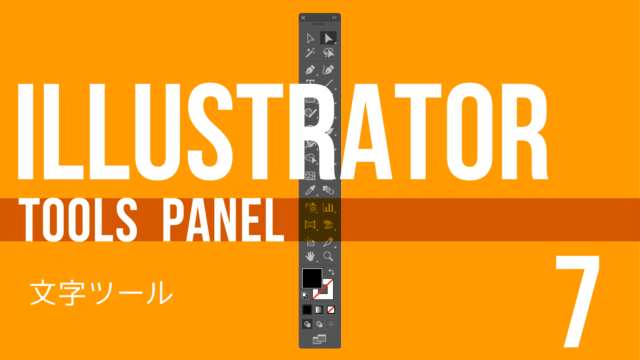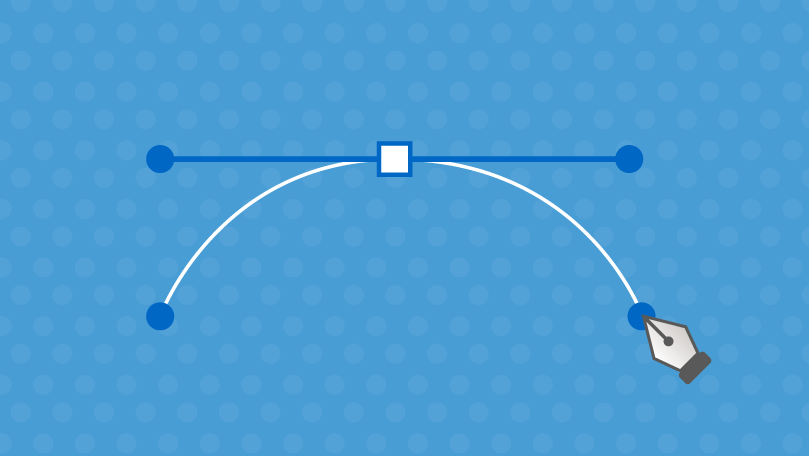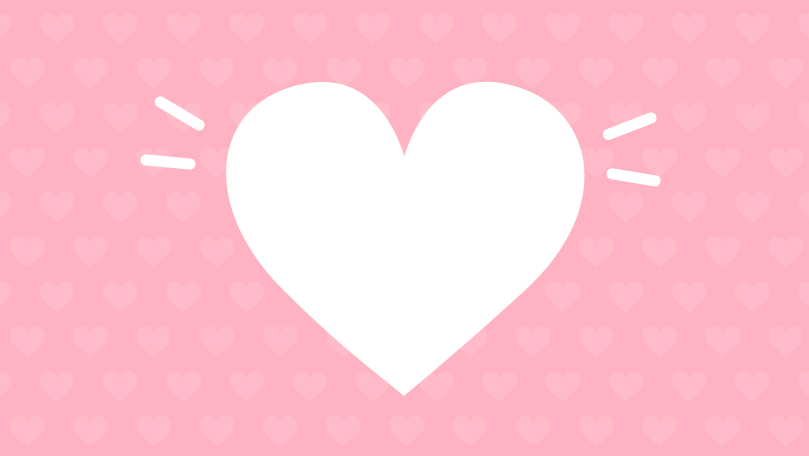実際にトレースしてベジェ曲線に慣れよう
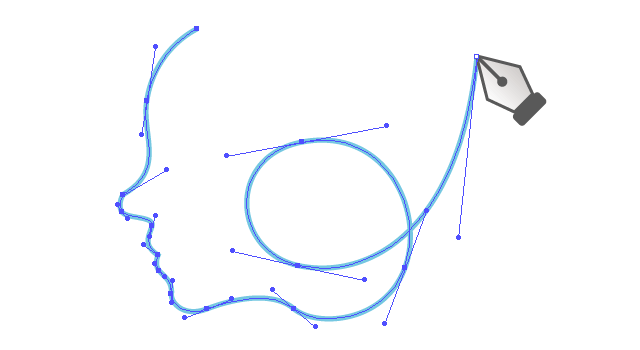
今回も「ベジェ曲線をマスターしよう(1)」に引き続きベジェ曲線をマスターしていく方法をご紹介いたします。前回の記事を読んでいない方はこちらの記事を先に確認しておくと理解しやすいかと思います。それでは早速始めていきましょう。
※本チュートリアルはillustratorCC2015を使用しています。
アルファベットをトレースしてベジェに慣れる
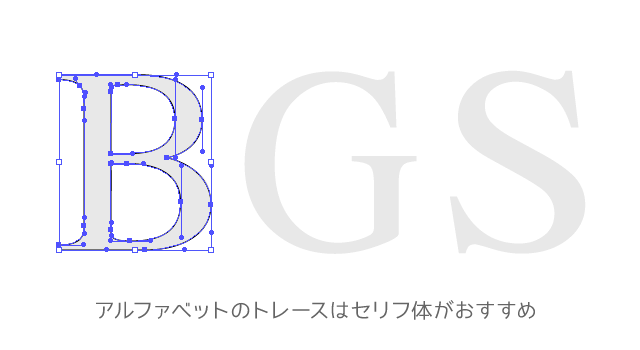
まずはアルファベットをトレースする練習をしていきましょう。また、アルファベットは文字の先端がにょろっとした「セリフ体」で練習すると効率がいいかと思います。アルファベットをトレースする理由としては曲線が多く美しい形をしていますので、少しでも曲線が狂うとすぐにわかり、苦手箇所が把握しやすいからです。
アルファベットは僕的には「B」「G」「S」がいいかと思いましたので、こちらで練習していきます。難易度的には右にいくほど難しいと思います。「B」は小さい曲線や大きい曲線、さらには直線も多く比較的トレースしやすいかと思います。「G」は簡単そうに見えますが、大きな曲線をどのくらいのアンカーポイントを置いて描くかが少し難しいと思います。「S」は曲線のみですが、ハンドルの長さを調整しながらの微妙な作業が必要となりますので、ベテランの方でも少し難しいかと思います。
また、前回の記事でも述べましたが、アンカーポイントはなるべく少ない方がよいので、それを意識してトレースするようにしましょう。下図のようにフォントをアウトライン化するとアンカーポイントが現れますが、今回はこちらトーレスの練習ですので、少ないアンカーポイントできれいにトレースしましょう。
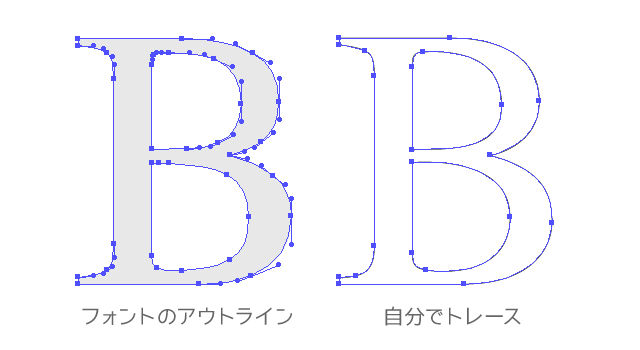
人物のイラストを描いてみよう
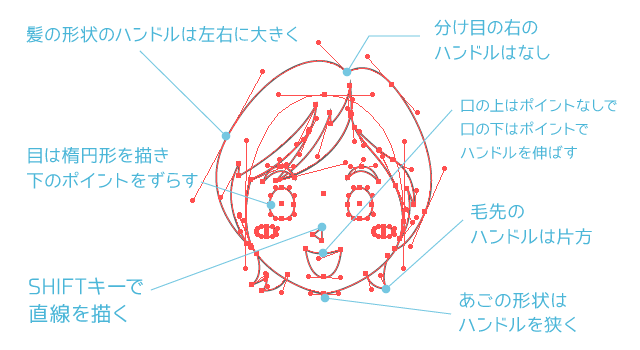
ある程度ベジェ曲線に慣れてきたら、人物のイラストをトレースしてみましょう。シンプルな女性の顔のイラストを用意しましたので、こちらをトレースします。今までの直線・曲線の描き方、ハンドル・アンカーポイントの調整ができればスムーズに描けると思います。【Command/Ctrl】+Z(取り消し)に手を添えて、何度もやり直しながらゆっくり練習してみてください。
ちなみに人物の髪の毛のシャドウ部分(影の箇所)は髪の毛を描いた後、再度全ての影部分を描くのは面倒なので、髪の毛を描いた後、影の部分をおおまかに描いて適当にパスを閉じてから「パスファインダー」の「交差」で型抜きする方が楽ですので、ぜひやってみてください。
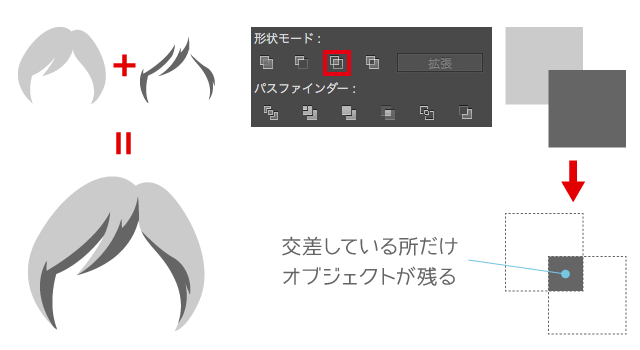
トレースしたら着色して仕上げよう
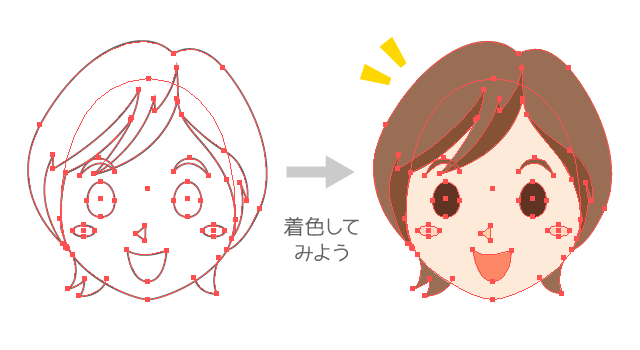
せっかくトレースできたので、ついでに自分の好きな色で着色しましょう。着色で気づいた方もいると思いますが、パスは基本的に閉じているかそれに近い状態でないとうまく着色できませんので、基本的に着色する前提のパスは閉じて制作する事を心がけましょう。
今回はベジェ曲線をさらに踏み込んで実践的に練習しましたが、いかがでしたでしょうか?ベジェ曲線は場数を踏めば確実に上達しますので、自分のペースでゆっくり習得していくといいでしょう。
今回も練習用にサンプルファイルを用意いたしましたので、ダウンロードしてみてください。
サンプルファイルダウンロード
※サンプルファイルは制作の参考としてのご利用のみでお願いいたします。